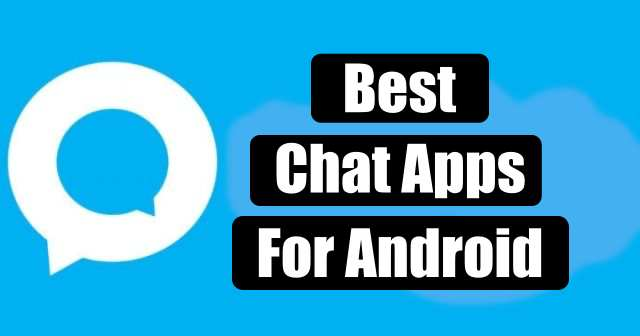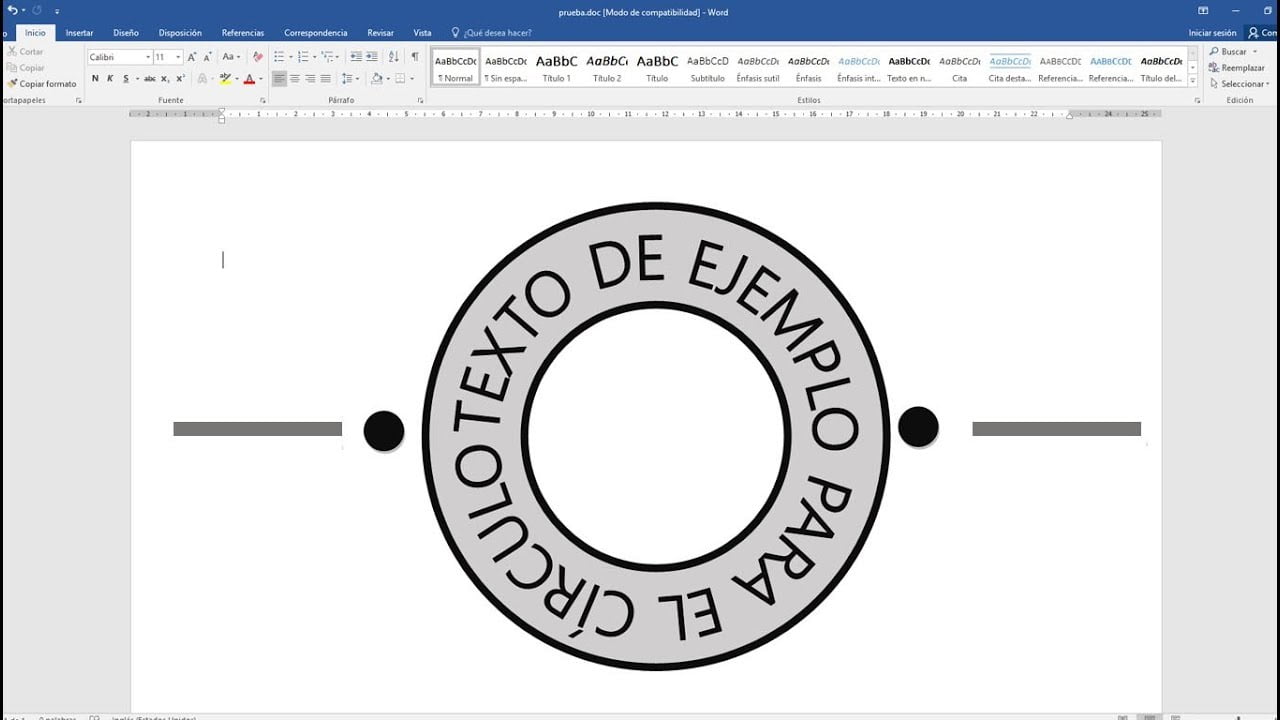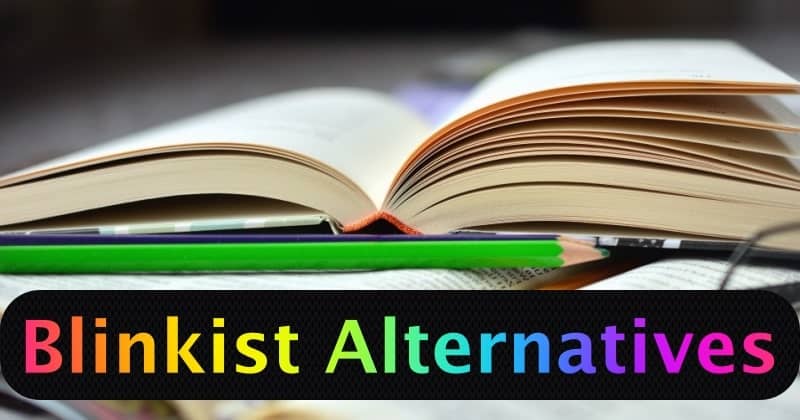多くの組織には、ユーザーがプライバシーを守るために送信するメッセージを暗号化できるこの機能があります。一部のユーザーは、次のエラー メッセージが表示されると報告しています。
Microsoft Outlook は、アクセス許可が制限されたメッセージを作成できませんでした。
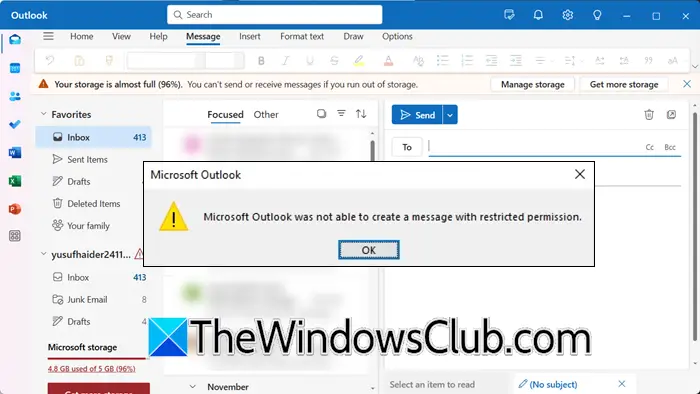
したがって、Outlook がメッセージを作成できなかった場合は、このガイドに従ってください。
もしMicrosoft Outlook は、アクセス許可が制限されたメッセージを作成できませんでしたの場合は、以下で説明する解決策に従ってください。
- Outlook を古いバージョンに戻して確認します
- Outlook Web が動作するかどうかを確認する
- IRM for Outlook Web を有効にしてメッセージを暗号化する
- Outlookのキャッシュを削除する
- @Replyを使用する
- Outlook をセーフ モードで開く
- Outlook デスクトップを以前のバージョンに戻します。
それらについて詳しく話しましょう。
1] Outlookを古いバージョンに戻して確認します
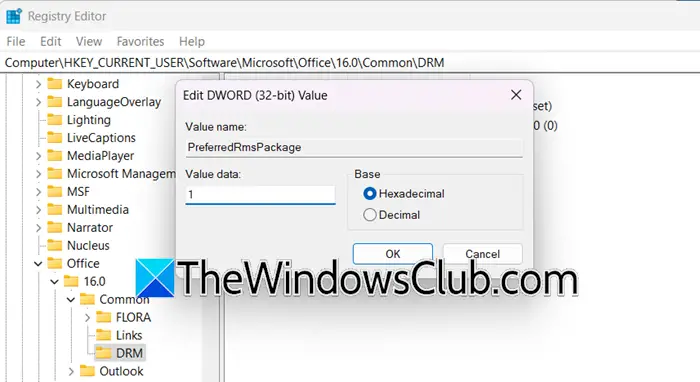
MS Office がバージョン 2402 ビルド 17328.20142 以降、MSIPC の使用から MIP SDK に移行したことが、この問題が発生する理由である可能性があります。これが原因かどうかを確認するには、レジストリ キーを設定することで Office を一時的に以前の MSIPC 機能に戻すことができます。これでうまくいけば、新しい更新プログラムがリリースされるまで Office を古いバージョンに維持することもできます。同じことを行うには、以下の手順に従ってください。
- を開きます。レジストリエディタをクリックしてバックアップを作成しますファイル > インポート、ファイルを保存したい場所に移動し、 をクリックします。わかりました。
- さあ、ここに行ってください
HKEY_CURRENT_USER\Software\Microsoft\Office\16.0\Common\DRM。 - 空のスペースを右クリックし、選択します[新規] > [DWORD (32 ビット) 値]、および「PreferredRmsPackage」という名前を付けます。
- ダブルクリックしてくださいPreferredRmsPackageそしてその値データを次のように設定します1。
- クリック適用 > OK。
これが機能するかどうかを確認してください。
2] Outlook Web が動作するかどうかを確認する
Outlook アプリが動作しない場合は、Outlook Web Access (OWA) または新しい Outlook を確認することをお勧めします。これが機能する場合は、しばらくの間は使用しなくても済む可能性がありますが、Outlook アプリに問題があるため、以下に説明する解決策に従ってください。
3] IRM for Outlook Web を有効にしてメッセージを暗号化する
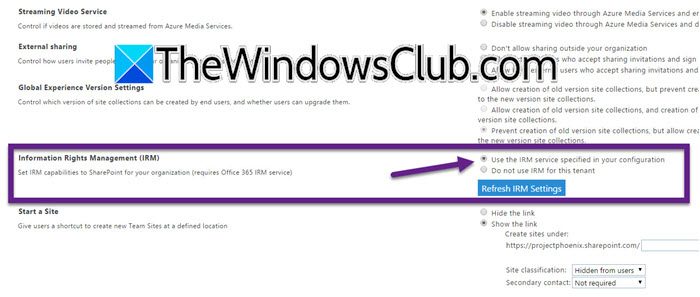
情報権利管理 (IRM)機密情報を不正アクセスから保護するために使用されるテクノロジーです。 Outlook Web にメッセージを暗号化するオプションがないことに気付いた場合は、以下の手順に従って IRM を有効にすることができます。
- まず、次のことを確認してください。著作権管理サービス (RMS)Microsoft 365 管理センターでアクティブ化されます。
- また、AD RMS のスーパー ユーザー グループにフェデレーション メールボックスを追加します。
- に行きますSharePoint 管理センター、そしてに行きます[設定] > [クラシック設定] ページ。
- を探してください。情報権利管理 (IRM)セクションを選択してから構成で指定された IRM サービスを使用する。
- をクリックしてくださいIRM 設定を更新します。
- 完了すると、Outlook Web App で、ユーザーはアクセス許可のドロップダウン リストから権利ポリシー テンプレートを選択することで、IRM で保護されたメッセージを送信できるようになります。
最後に、問題が解決したかどうかを確認します。
4] Outlookキャッシュを削除する
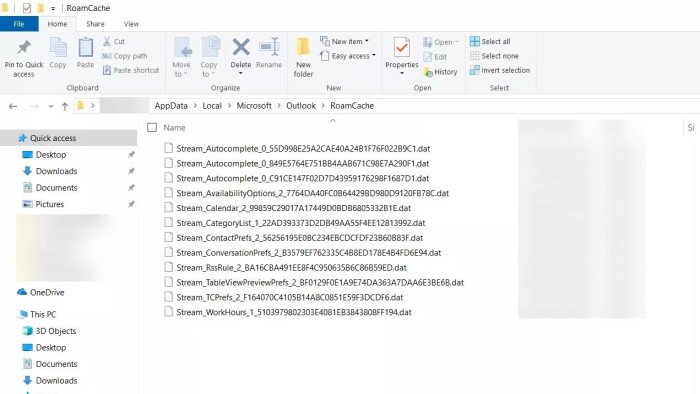
Outlook アプリに問題があるため、次のことから始めましょう。破損している場合は、問題の問題が発生します。これを行うには、以下の手順に従います。
- Ctrl + Shift + Esc を押して、次の項目を探します。見通し、それを右クリックして選択しますタスクを終了します。
- Win + Rで実行を開きます。
- タイプ「%LOCALAPPDATA%\Microsoft\Outlook\」「OK」をクリックします。
- を開きます。ロームキャッシュフォルダーを作成し、その内容を削除します。
最後に、コンピューターを再起動し、Outlook を開きます。これでうまくいくことを願っています。
5] @Replyを使用する
Microsoft からの提案に従って、次を使用できます。@返事Outlook Web Access (OWA) または新しい Outlook の暗号化された電子メールに対しては、この問題は発生しません。
6] Outlookをセーフモードで開きます
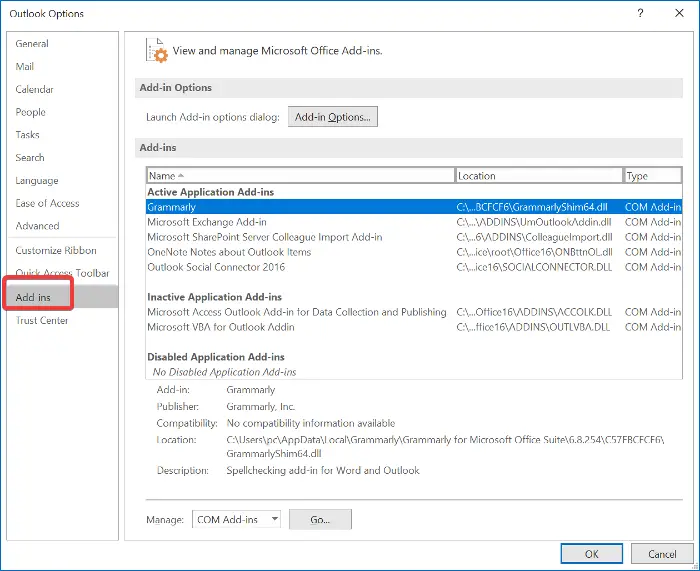
この解決策では、Outlook をセーフ モードで開き、すべてのプラグインを無効にします。 Outlook をセーフ モードで起動すると、プラグインなしで Outlook が開くため、プラグインを簡単に無効にすることができます。これを行うには、以下の手順に従います。
- 開ける走るWin + R で次のように入力します“outlook.exe/safe”,そして「OK」をクリックします。
- に行くファイルそして「オプション」ボタンをクリックします。
- ここで、次の場所に行く必要があります。アドインタブに移動し、管理セクションを選択し、「実行」をクリックします。
- すべてのアドインにチェックを入れて、取り除くボタンをクリックしてオフにします。
- コンピュータを再起動します。
暗号化が機能する場合は、アドインを手動で有効にして原因を特定します。どのアドインが問題の原因となっているかがわかったら、それを削除します。
7] Outlook デスクトップを以前のバージョンに戻す
Outlook デスクトップを使用したいが、この問題が原因で使用できない場合は、Outlook デスクトップを古いバージョンに戻すという回避策があります。これを行うには、管理者としてコマンド プロンプトを開き、次のコマンドを実行します。
cd %programfiles%\Common Files\Microsoft Shared\ClickToRun officec2rclient.exe /update user updatetoversion=16.0.17231.20236
この投稿で説明されている解決策を使用して、この問題を解決できることを願っています。
読む:
制限付き Outlook とは何を意味しますか?
Outlook で「制限付き」と表示されている場合、電子メールは Information Rights Management (IRM) によって保護されており、受信者がコンテンツを操作できる方法が制限されています。たとえば、メッセージの印刷、転送、またはコピーができない場合があり、機密情報を不正アクセスから保護するのに役立ちます。
読む:
Outlook で制限を設定するにはどうすればよいですか?
Outlook で新しいメッセージに対して制限された秘密度を設定する場合は、次の手順に進みます。[ファイル] > [オプション] > [メール]。次に、[メッセージの送信] で、[デフォルトの機密レベル] リストから [機密] を選択します。これにより、新しいメッセージが制限モードで送信されます。
こちらもお読みください:。



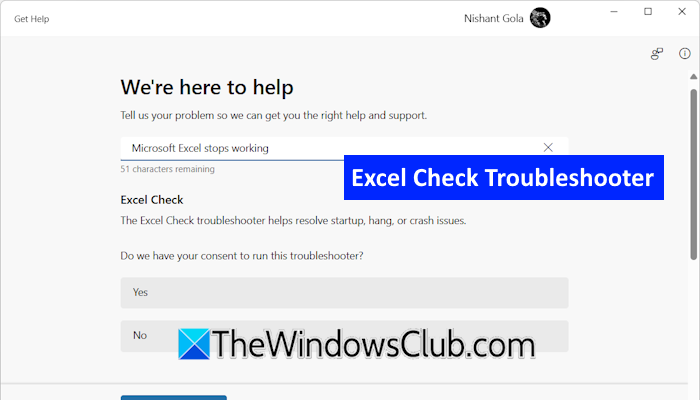

![[WinPE] タブの [プロパティ] を開くと Deployment Workbench がクラッシュする](https://elsefix.com/tech/tejana/wp-content/uploads/2024/09/mnc-crashed.png)